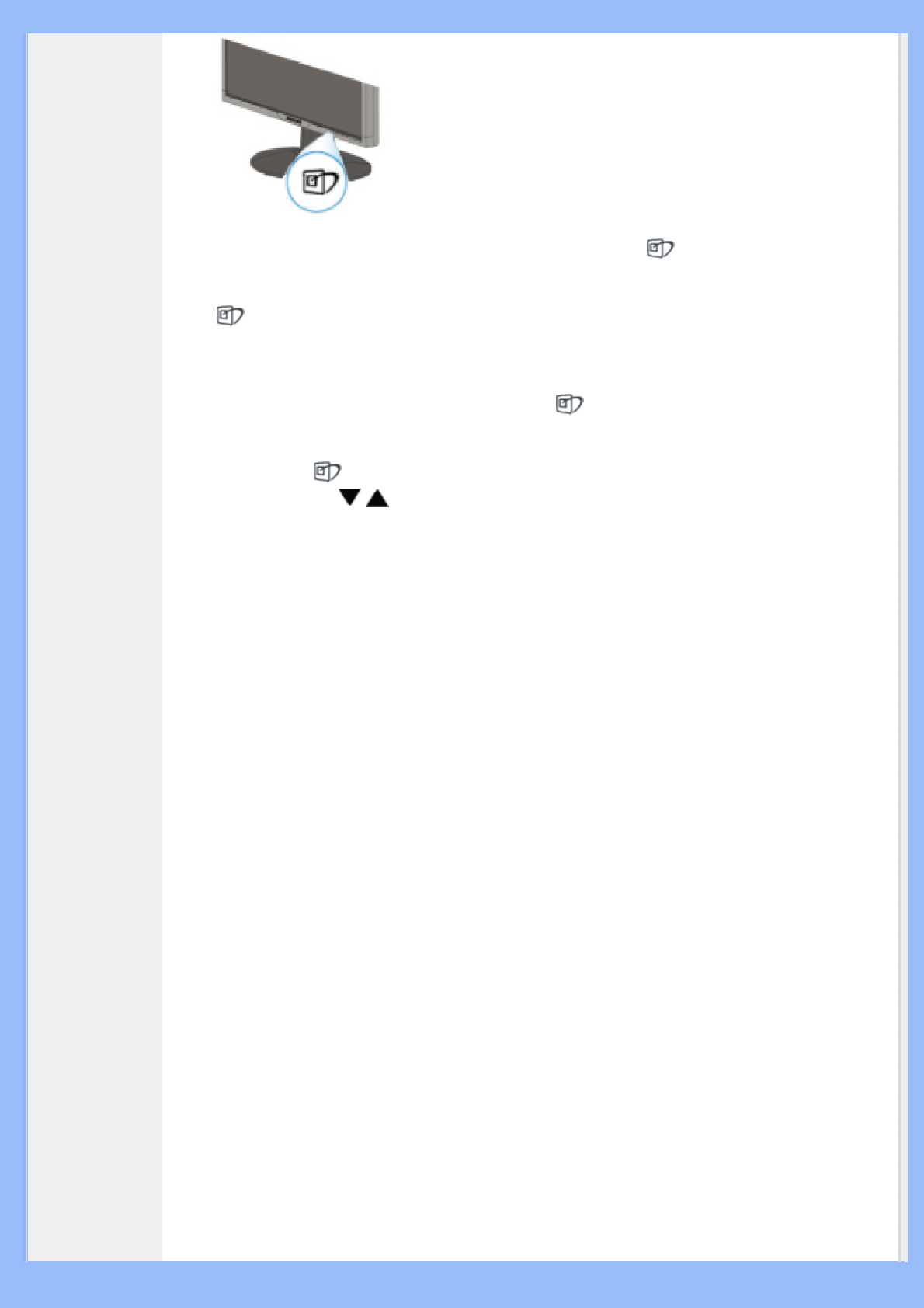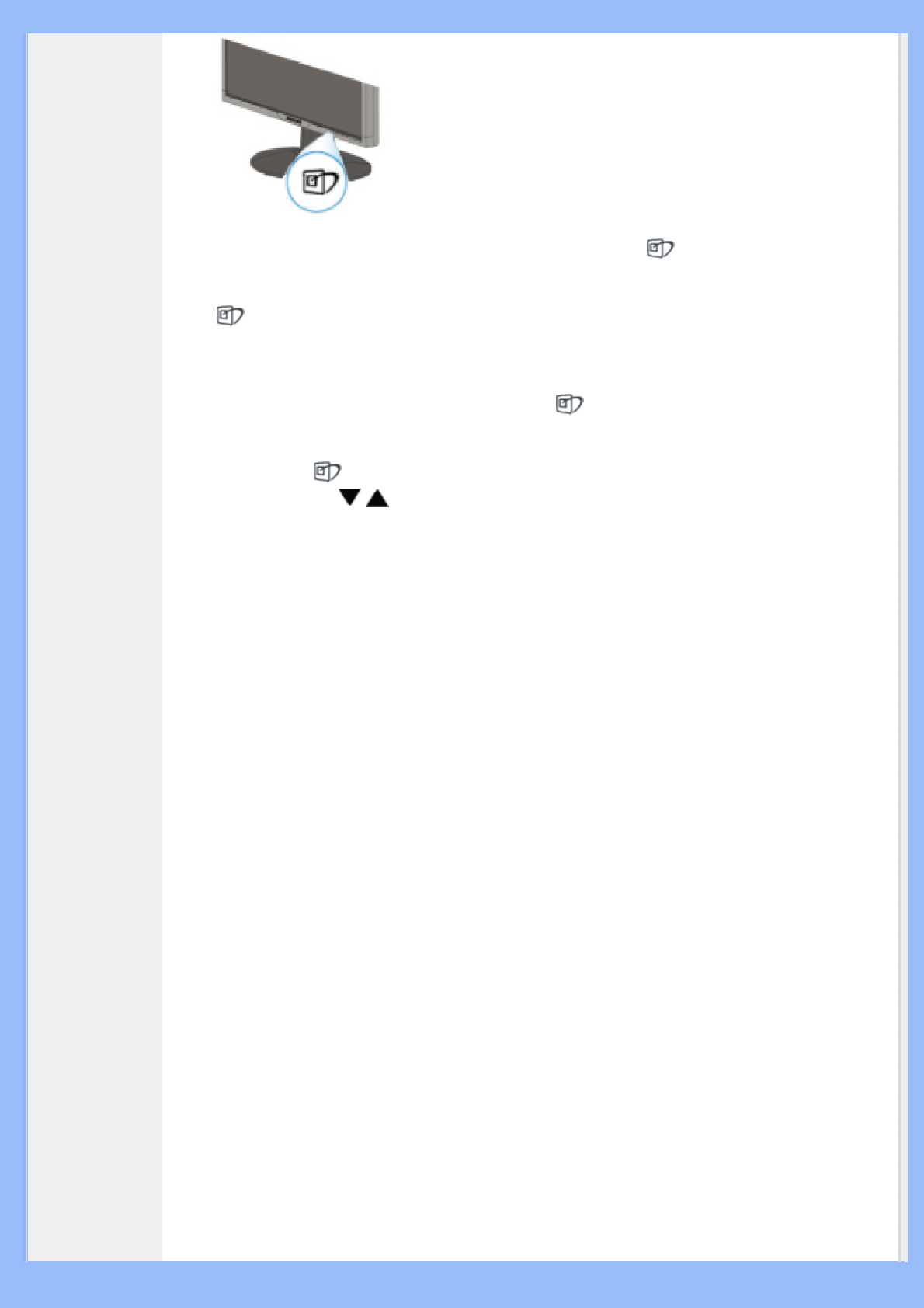
1. Ekran görüntüsünde SmartImage Lite'ı başlatmak için simgesine basın;
2. Office Work (Ofis İşi),Internet (İnternet),Image Viewing (Resim Görüntüleme),Video
Playback (Video Çalma), Gaming(Oyun) ve off(Kapalı) arasında geçiş yapmak için
düğmesine basmaya devam edin;
3. Ekran görüntüsündeki SmartImage Lite 5 saniye ekranda kalacaktır veya onaylamak
için “Tamam“ düğmesine de basabilirsiniz.
4. Smartlmage Lite etkinleştirildiğinde, sRGB şeması kendiliğinden engellenir. sRGB'yi kullanmak için
Smartlmage Lite'i monitörünüzün ön panelindeki
düğmesini kullanarak engellemelisiniz
Aşağı kaymak için tuşunu kullanmayı düşünün, seçimi onaylamak ve SmartImage Lite
OSD'yi kapatmak için
düğmelerine de basabilirsiniz.
Seçebileceğiniz altı model vardır:
1. Office Work (Ofis İşi): Kelime işlemcisi, hesap çizelgesi ve eposta gibi genel ofis
uygulamaları için bu modu seçin. Ekran metin ile kaplanacaktır.
2. Internet (İnternet): Özellikle web taramak için internet uygulaması olarak kullanmak
üzere bu modu seçin. Ekran metin ve resim ile karıştırılacaktır.
3. Image Viewing (Resim Görüntüleme): Özellikle slayt gösterisinde resim görüntüleme
uygulaması için bu modu seçin. Ekran resim ile kaplanır.
4. Video Playback (Video Çalma): Microsoft Media Player veya Real Player gibi video
uygulaması için bu modu seçin. Ekran video ile kaplanır.
5. Gaming(Oyun): PC oyun yazılımı için bu modu seçin. Ekranda zengin renkler ile
birlikte yapay animasyon bulunur.
6. Off (Kapalı): SmartImage Lite ile optimize edilmedi.
SmartResponse (Seçici Modeller)
Nedir?
SmartResponse, uygulama gereksinimlerine verilen yanıt süresini ayarlayan özel bir
Philips teknolojisi olup oyun ve videolar için ya da fotoğrafların ve statik görüntülerin daha
iyi renk doygunluğunu sağlamak üzere hızlı yanıt verme süresi sağlamaktadır.
Neden ihtiyaç duyarsınız?
Her tür uygulama için optimum görüntü istediğinizde: Aksiyon filmlerini veya videolarını
izlerken gürültü veya renk kayması ve bulanma ve gölgeleme olmadan statik veya kararlı görüntü ekranı elde
etmektedir.
Nasıl kullanacaksınız?
Aksiyon filmlerindeki veya videolardaki hızlı hareket eden görüntülerde bulanma ve
gölgelenme olmaması amacıyla yanıt verme süresini hızlandırmak için video ve oyun
oynama profilini seçin; görüntü görüntüleme veya diğer çok amaçlı uygulamalarda
çalışırken "gürültü" veya renk kayması olmadan kararlı ve statik görüntülerin optimum
görüntülenmesi için bir resim görüntüleme profili seçin.